Πώς να σταματήσετε να ακούτε τον εαυτό σας στο μικρόφωνο στα Windows 11 & 10
των Windows 10 Windows 11 Ήρωας / / May 25, 2022

Τελευταία ενημέρωση στις

Εάν ακούτε τον εαυτό σας όταν χρησιμοποιείτε το μικρόφωνό σας στα Windows, πιθανότατα έχετε ενεργοποιημένη την παρακολούθηση μικροφώνου. Δείτε πώς να το σταματήσετε.
Καθώς η άνοδος του εφαρμογές όπως το Zoom έχει δείξει ότι είναι σημαντικό να έχετε πρόσβαση σε ένα μικρόφωνο καλής ποιότητας σε έναν υπολογιστή με Windows. Μπορεί να το χρειαστείτε για δουλειά, αλλά είναι επίσης καλή ιδέα να διατηρείτε το μικρόφωνό σας έτοιμο για έκτακτες ανάγκες.
Τι κάνετε, ωστόσο, εάν το μικρόφωνό σας δεν λειτουργεί σωστά; Εάν συνεχίζετε να ακούτε τον εαυτό σας στο μικρόφωνό σας, μπορεί να σημαίνει ότι το μικρόφωνό σας δεν έχει ρυθμιστεί σωστά.
Αυτό θα πρέπει να είναι μια εύκολη λύση, οπότε αν θέλετε να μάθετε πώς να σταματήσετε να ακούτε τον εαυτό σας στα Windows 11 και Windows 10, ακολουθήστε τα παρακάτω βήματα.
Γιατί ακούω τον εαυτό μου να χρησιμοποιεί το μικρόφωνό μου στα Windows;
Εάν μπορείτε να ακούτε τον εαυτό σας στο μικρόφωνό σας ενώ χρησιμοποιείτε υπολογιστή με Windows, είναι σημάδι ότι οι ρυθμίσεις ήχου σας δεν έχουν διαμορφωθεί σωστά.
Αυτό συμβαίνει συνήθως επειδή έχετε ενεργοποιήσει παρακολούθηση μικροφώνου στη συσκευή σας. Αυτή είναι μια λειτουργία που επαναφέρει την είσοδο του μικροφώνου απευθείας στα ηχεία ή τα ακουστικά σας, επιτρέποντάς σας να βλέπετε πώς ακούγεστε.
Μπορεί επίσης να έχετε ενεργοποιημένο ένα άλλο μικρόφωνο ταυτόχρονα—για παράδειγμα, το εσωτερικό σας μικρόφωνο σε φορητό υπολογιστή και το αυτόνομο μικρόφωνό σας. Μπορεί επίσης να προκύψει εάν το μικρόφωνό σας είναι ενισχυμένο και οι ρυθμίσεις δεν είναι σωστές.
Λιγότερο σπάνια, θα μπορούσε να υποδηλώνει σφάλμα υλικού. Εάν ανησυχείτε για αυτό, δοκιμάστε το μικρόφωνό σας (αν είναι δυνατόν) σε άλλη συσκευή για να δείτε αν το πρόβλημα επαναλαμβάνεται.
Πώς να σταματήσετε να ακούτε τον εαυτό σας σε ένα μικρόφωνο στα Windows 11
Εάν εκτελείτε Windows 11, θα πρέπει να μπορείτε να σταματήσετε να ακούτε τον εαυτό σας στο μικρόφωνό σας απενεργοποιώντας την παρακολούθηση μικροφώνου.
Για τους περισσότερους χρήστες, αυτό θα σταματήσει την επανάληψη της εισόδου μικροφώνου στα ηχεία ή τα ακουστικά σας.
Για να σταματήσετε να ακούτε τον εαυτό σας σε μικρόφωνο στα Windows 11:
- Ανοίξτε το μενού Έναρξη και επιλέξτε Ρυθμίσεις.
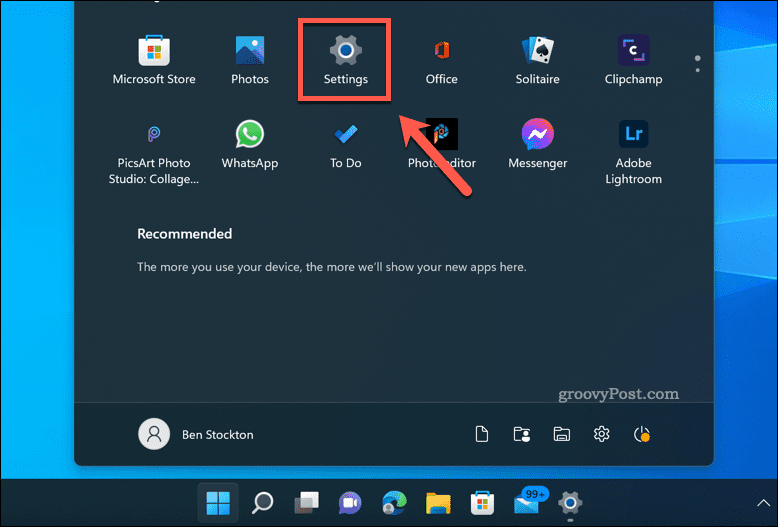
- Σε Ρυθμίσεις, πατήστε Σύστημα > Ήχος.
- Επιλέγω Περισσότερες ρυθμίσεις ήχου.
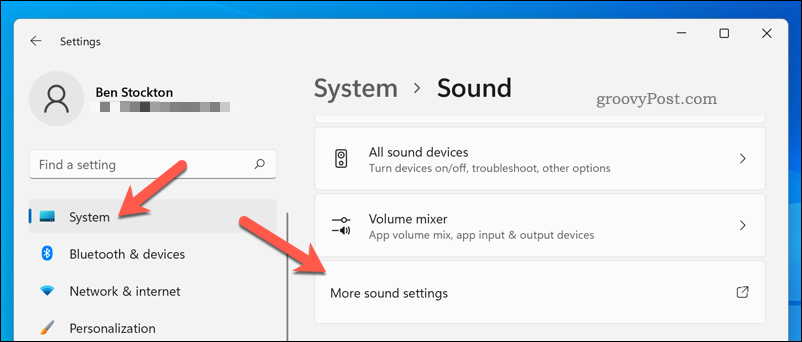
- Στο Ήχος παράθυρο, πατήστε Εγγραφή και επιλέξτε το μικρόφωνό σας.
- Τύπος Ιδιότητες.
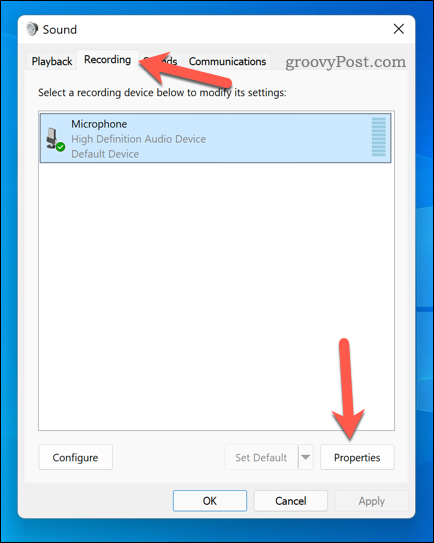
- Στο Ακούω καρτέλα, αποεπιλέξτε το Ακούστε αυτήν τη συσκευή πλαίσιο ελέγχου.
- Κάντε κλικ Εντάξει για να αποθηκεύσετε τις αλλαγές σας.
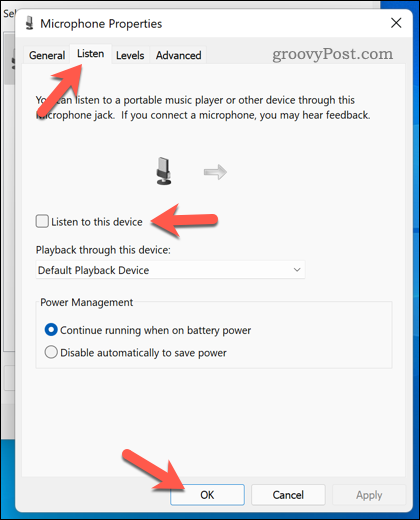
Πώς να σταματήσετε να ακούτε τον εαυτό σας σε ένα μικρόφωνο στα Windows 10
Εάν εκτελείτε Windows 10, μπορείτε επίσης να απενεργοποιήσετε την παρακολούθηση μικροφώνου για το μικρόφωνό σας. Ωστόσο, λόγω των αλλαγών μεταξύ των Windows 11 και των Windows 10, τα βήματα είναι ελαφρώς διαφορετικά.
Για να σταματήσετε να ακούτε τον εαυτό σας σε ένα μικρόφωνο στα Windows 10:
- Κάντε δεξί κλικ στο μενού Έναρξη και επιλέξτε Ρυθμίσεις.
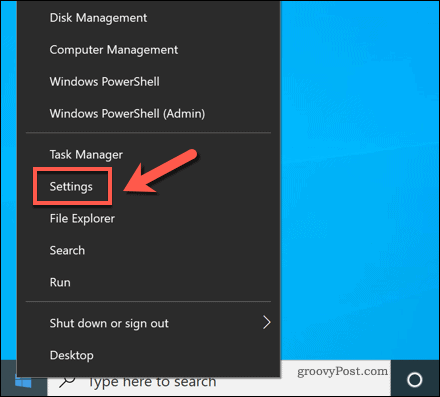
- Σε Ρυθμίσεις, πατήστε Σύστημα > Ήχος.
- Κάντε κλικ Πίνακας ελέγχου ήχου.
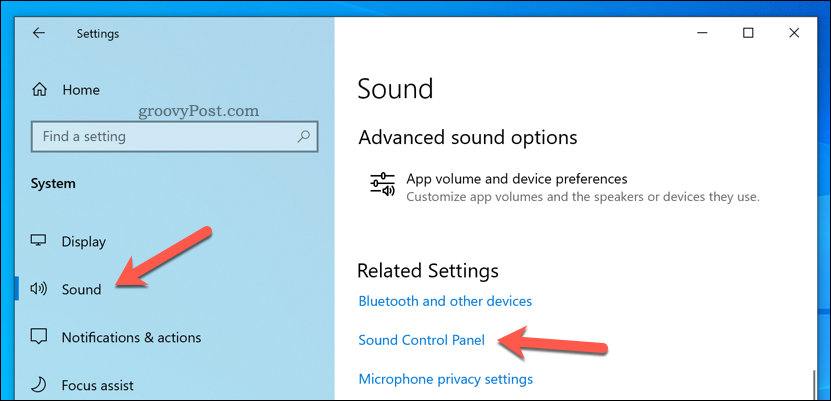
- Στο Ήχος παράθυρο, επιλέξτε το Εγγραφή αυτί.
- Επιλέξτε το μικρόφωνό σας και πατήστε Ιδιότητες.
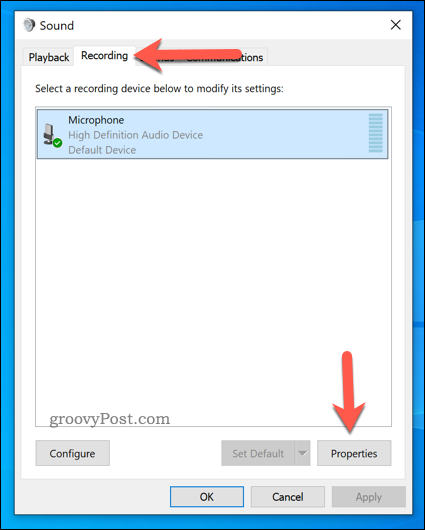
- Στο Ιδιότητες μικροφώνου παράθυρο, επιλέξτε Ακούω.
- Καταργήστε την επιλογή του Ακούστε αυτήν τη συσκευή πλαίσιο ελέγχου.
- Τύπος Εντάξει να σώσω.
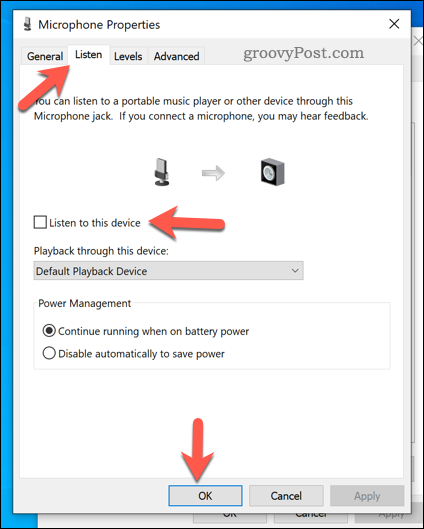
Διαμόρφωση του μικροφώνου σας στα Windows
Τα παραπάνω βήματα θα σας επιτρέψουν να διαμορφώσετε γρήγορα το μικρόφωνό σας, ώστε να μην ακούτε τον εαυτό σας μέσω αυτού σε υπολογιστή με Windows.
Εξακολουθείτε να αντιμετωπίζετε προβλήματα με το μικρόφωνο; Εάν χρησιμοποιείτε Windows 10, μην ξεχάσετε να το κάνετε αυξήστε τα επίπεδα του μικροφώνου σας. Οι χρήστες των Windows 11 μπορούν δοκιμάστε το μικρόφωνό τους και ελέγξτε ξανά ότι δεν είναι πρόβλημα υλικού.
Θέλετε να ξεκινήσετε την εγγραφή; Μπορείτε πάντα χρησιμοποιήστε το Slack για εγγραφή κλιπ ήχου και βίντεο για να μοιραστείτε με τους συναδέλφους.
Πώς να βρείτε το κλειδί προϊόντος των Windows 11
Εάν πρέπει να μεταφέρετε τον αριθμό-κλειδί προϊόντος των Windows 11 ή απλώς το χρειάζεστε για να κάνετε μια καθαρή εγκατάσταση του λειτουργικού συστήματος,...
Πώς να εκκαθαρίσετε την προσωρινή μνήμη, τα cookies και το ιστορικό περιήγησης του Google Chrome
Το Chrome κάνει εξαιρετική δουλειά στην αποθήκευση του ιστορικού περιήγησής σας, της προσωρινής μνήμης και των cookie για τη βελτιστοποίηση της απόδοσης του προγράμματος περιήγησής σας στο διαδίκτυο. Δικό της πώς να...
Αντιστοίχιση τιμών εντός καταστήματος: Πώς να λαμβάνετε τιμές μέσω Διαδικτύου κατά τις αγορές σας στο κατάστημα
Η αγορά στο κατάστημα δεν σημαίνει ότι πρέπει να πληρώσετε υψηλότερες τιμές. Χάρη στις εγγυήσεις αντιστοίχισης τιμών, μπορείτε να λαμβάνετε εκπτώσεις στο διαδίκτυο κατά τις αγορές σας σε...
Πώς να κάνετε δώρο μια συνδρομή Disney Plus με μια ψηφιακή δωροκάρτα
Εάν απολαμβάνετε το Disney Plus και θέλετε να το μοιραστείτε με άλλους, δείτε πώς μπορείτε να αγοράσετε μια συνδρομή Disney+ Gift για...
